3 Cara Menghapus Objek di Foto Menggunakan HP Samsung
Salah satu tugas editing yang umum dilakukan adalah menghapus objek yang tidak diinginkan dari sebuah gambar. Bagi pengguna HP Samsung, proses ini dapat dilakukan dengan mudah. Dalam artikel ini, berikut 3 Cara Menghapus Objek di Foto Menggunakan HP Samsung menurut teknologigateway.com
Dengan fitur yang telah dioptimalkan untuk keperluan perangkat Samsung
menghilangkan objek yang mengganggu dalam foto menjadi lebih sederhana dan efisien.
Ada beberapa cara yang dapat Anda coba buat menghapus objek tak diinginkan di foto yang diambil dengan HP Samsung. Berikut pembahasan selengkapnya.
Menghapus Objek dengan Fitur Object Eraser
Samsung punya fitur bawaan untuk menghapus objek foto. Ya, fitur ini dihadirkan pada HP-HP Samsung teranyar, termasuk Samsung Galaxy A33 5G yang saya pakai. Berikut langkah penghapusan objek foto di HP Samsung:
- Pilih foto yang ingin disunting.
- Tekan ikon pensil untuk masuk ke laman editing foto.

- Tekan titik tiga di ujung kanan layar dan pilih “Object eraser”
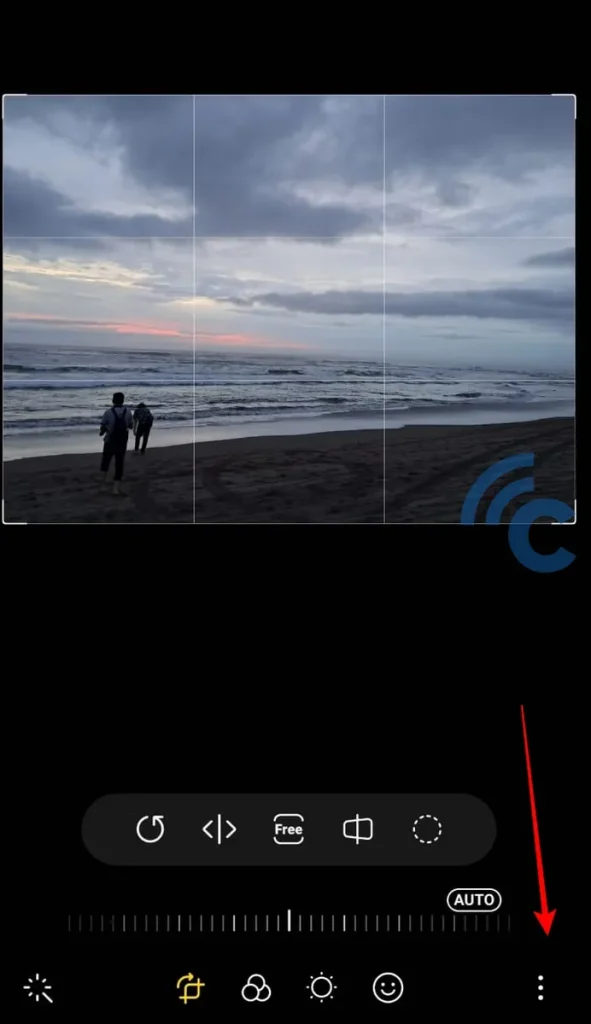
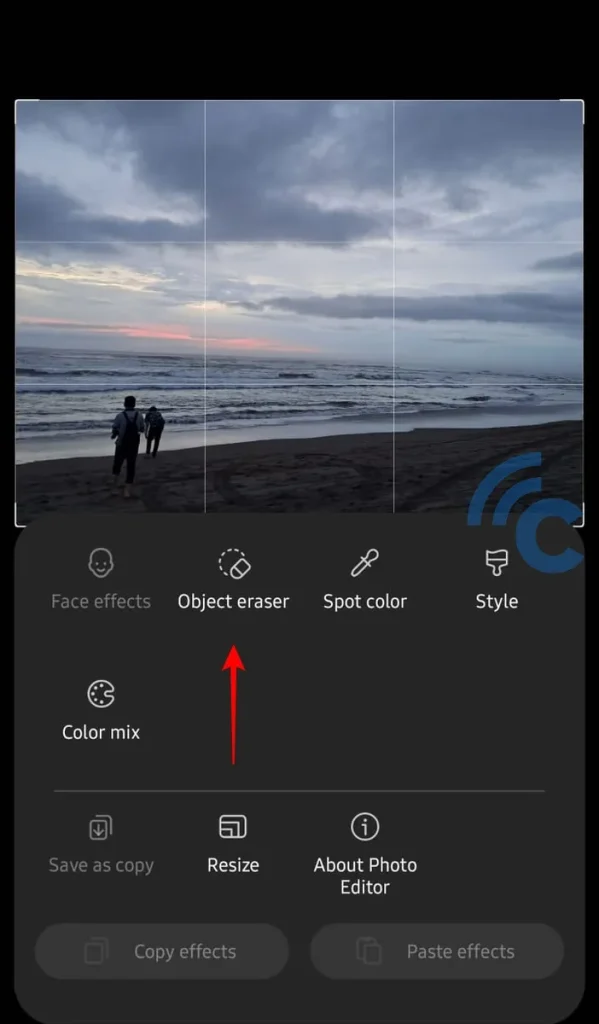
- Tap atau gambar di area yang ingin dihapus objeknya. Sebagai contoh, saya mau hapus dua orang yang ada pada foto di bawah ini. Saya tap dengan jari di kedua objek tersebut.
- Tekan “Erase” untuk menghapus objek. Tunggu sampai proses penghapusan selesai.
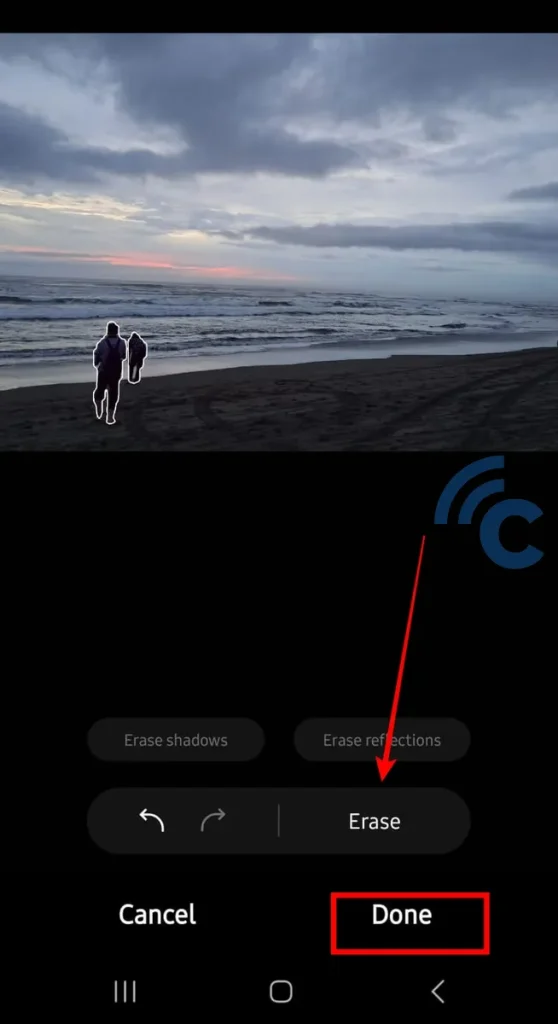
- Objek berhasil dihilangkan. Tekan “Done”. Simpan foto ke galeri seperti biasanya.Selain bisa menghapus objek, Anda juga dapat menghilangkan bayangan di foto dengan menggunakan tombol “Erase shadows” dan “Erase reflection”.Ada pula tombol undo dan redo yang dapat digunakan untuk mengulang langkah terakhir saat editing. Ini berguna supaya Anda tak perlu memulai proses penyuntingan foto dari awal saat ada kesalahan.
Mengambil Objek Tertentu dari Foto
Anda ingin mengambil objek tertentu dari sebuah foto? HP Samsung juga punya fiturnya. Ini mirip seperti fitur yang ada pada iPhone. Berikut langkah-langkah yang dapat Anda ikuti:
- Pilih foto yang ingin diambil objeknya.
- Tap pada objek yang ingin diambil selama beberapa detik sampai muncul dialog.
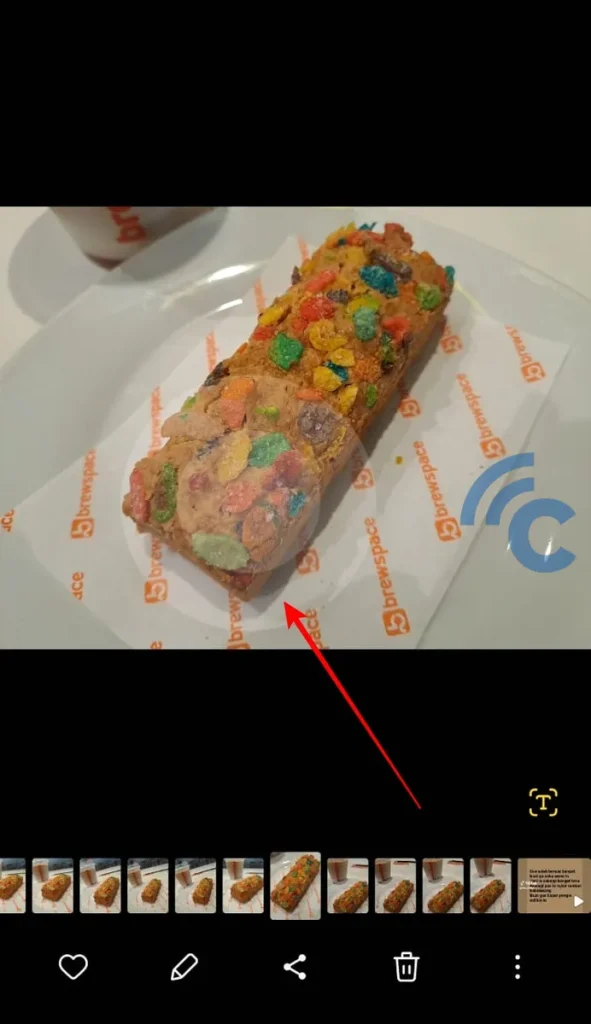
- Silakan pilih opsi yang dibutuhkan. Untuk menyalin objek yang diambil, pilih “Copy”. Untuk menyimpan foto objek tanpa background tekan, “Save as image”
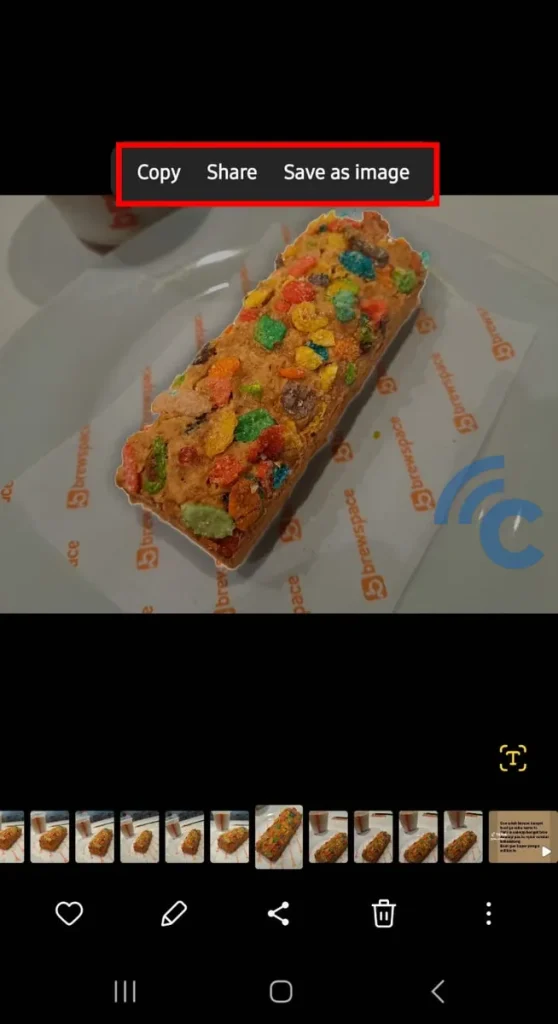
Menghapus Objek Foto dengan Aplikasi
Beberapa aplikasi yang ada di Google PlayStore juga dapat Anda andalkan untuk menghapus objek foto di HP Samsung. Dua di antaranya adalah aplikasi Pic Retouch-Remove Objects dan aplikasi Remove Unwanted Object. Saya akan bahas cara pakai kedua aplikasinya di bawah ini.
1. Pic Retouch – Remove Objects
Cara menghapus objek foto dengan aplikasi ini cukup mudah. Silakan ikuti langkah-langkah berikut:
- Unduh dan jalankan aplikasi Pic Retouch – Remove Objects.
- Di beranda aplikasi, pilih opsi “Remove objects”.
- Izinkan aplikasi untuk mengakses galeri HP Anda. Setelahnya, pilih foto yang ingin dihapus objeknya.
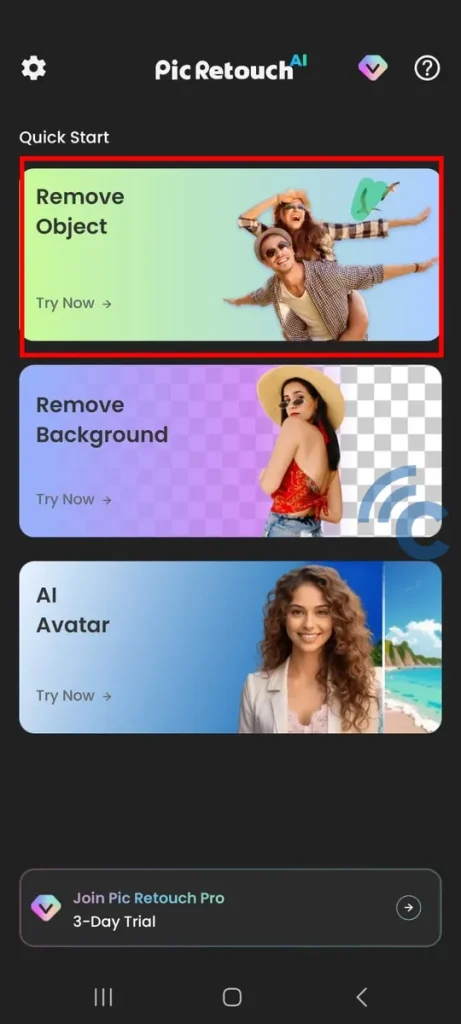
- Pilih “AI Remover”.

- Pilih fitur “Auto” untuk mendeteksi otomatis objek yang mau dihapus.
- Tap pada objek foto yang ingin Anda hilangkan dan tekan “Remove”.
- Tekan tanda centang di kanan atas layar untuk menyimpan foto.
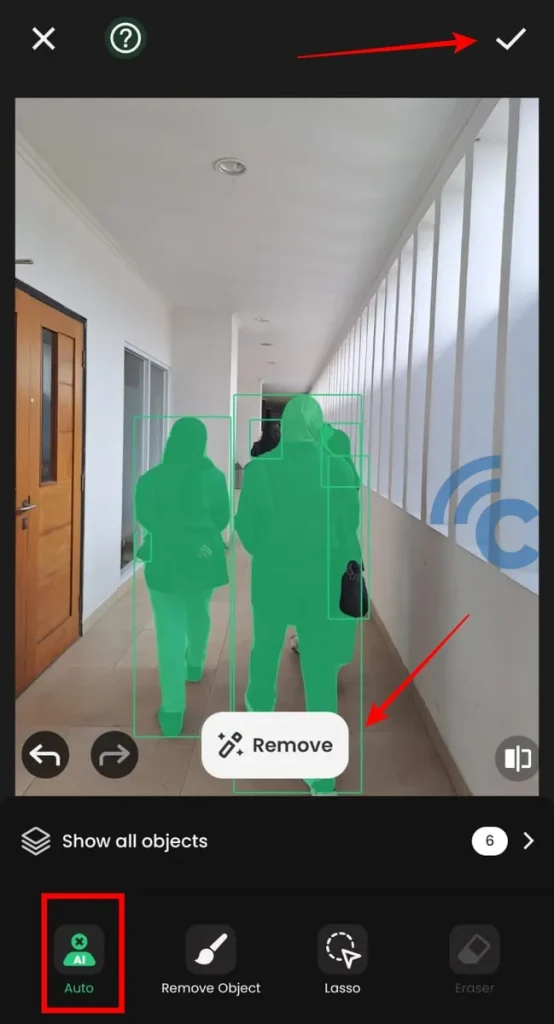
- Jika ingin menghapus objek foto secara manual, gunakan fitur remover yang ada di sebelah fitur auto. Aplikasi ini punya fitur pendukung lain yang bisa menunjang editing foto lebih mudah. Salah satunya adalah lasso tool.
Pic Retouch bisa digunakan secara gratis selama tiga hari. Untuk menikmati fitur Pro-nya, Anda harus membayar sejumlah biaya setelah masa percobaan gratisnya selesai. Buat saya, aplikasi ini terbilang helpful dan cukup praktis.
Namun, masih ada saja error atau glitch yang terjadi saat proses editing. Foto yang sudah dihilangkan objeknya pun tak semua mulus seperti pada hasil editing di aplikasi photo editor bawaan Samsung. Dan tentu saja, watermark mejeng di foto hasil editan-nya bila kita pakai versi gratisan.
2. Remove Unwanted Object
Cara pakai aplikasi Remove Unwanted Object juga tidak sulit. Silakan ikuti langkah-langkah di bawah ini:
- Unduh dan jalanakan aplikasi Remove Unwanted Object.
- Pilih foto yang ingin dihapus objeknya.
- Pilih opsi “Brush”. Tap atau highlight objek yang ingin dihilangkan. Lanjutkan dengan menekan tombol “Process”.
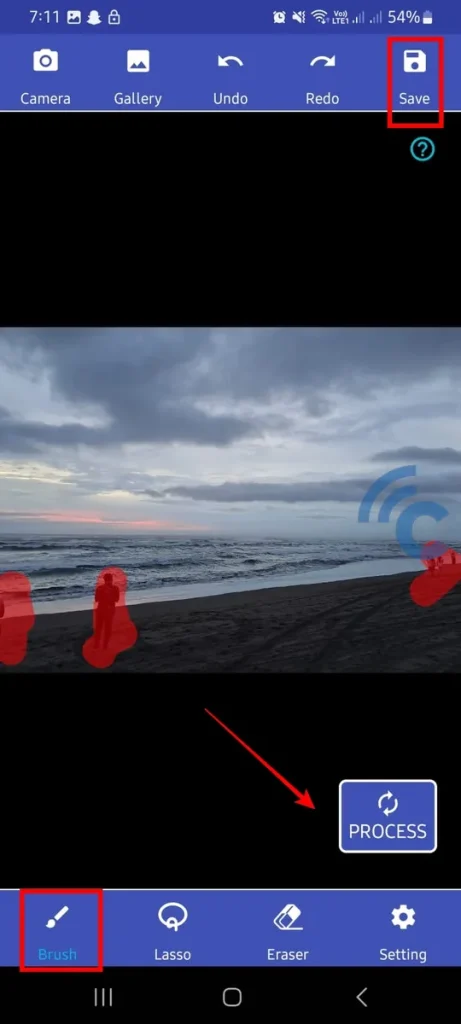
- Kalau sudah, tekan tombol “Save” untuk menyimpan fotonya.
Aplikasi ini dapat menghapus objek foto dalam hitungan detik. Hanya saja, terdapat cukup banyak iklan ketika digunakan. Namun, hal tersebut dapat dimaklumi mengingat aplikasinya bisa diunduh dan digunakan secara gratis.
Nah itulah beberapa cara untuk menghapus objek foto di HP Samsung. Meski ada alternatif berupa aplikasi, saya tetap sarankan Anda untuk menggunakan fitur bawaannya, ya. Selain lebih aman, fitur bawaan dari aplikasi editor foto di HP Samsung juga sudah benar-benar canggih, itulah 3 Cara Menghapus Objek di Foto Menggunakan HP Samsung menurut teknologigateway.com. Selamat mencoba.
